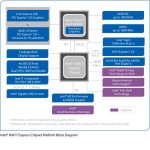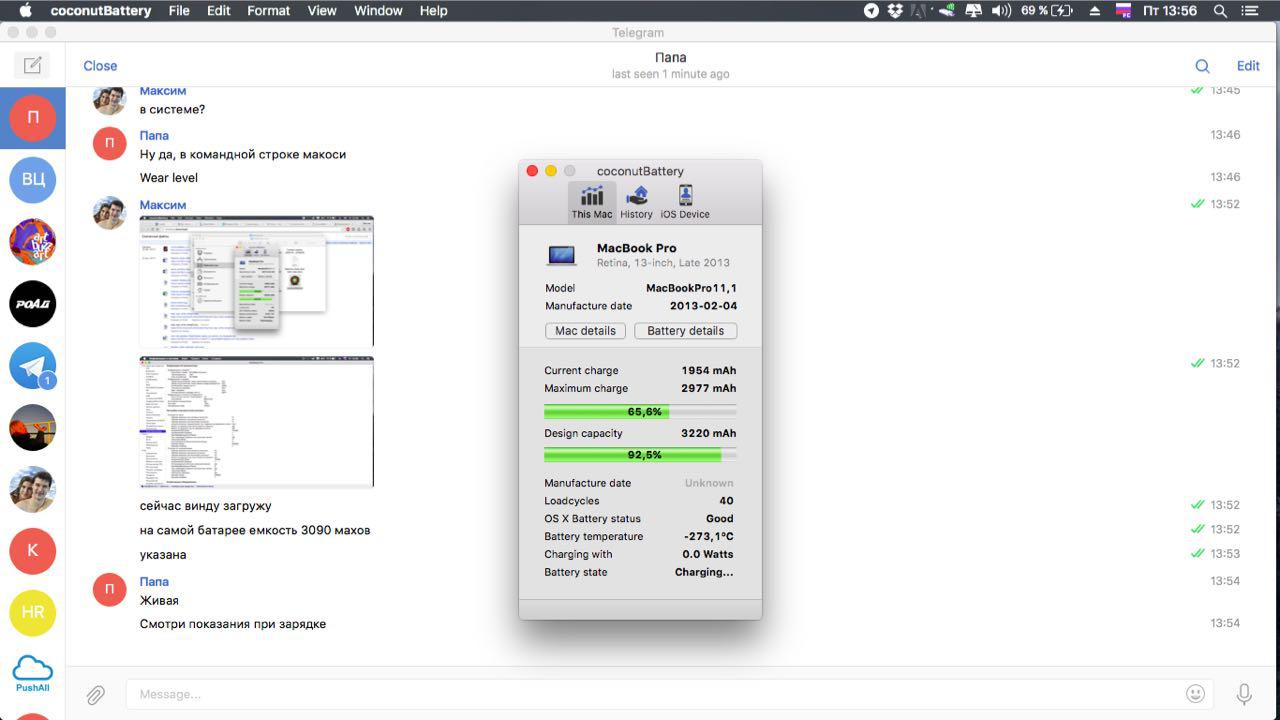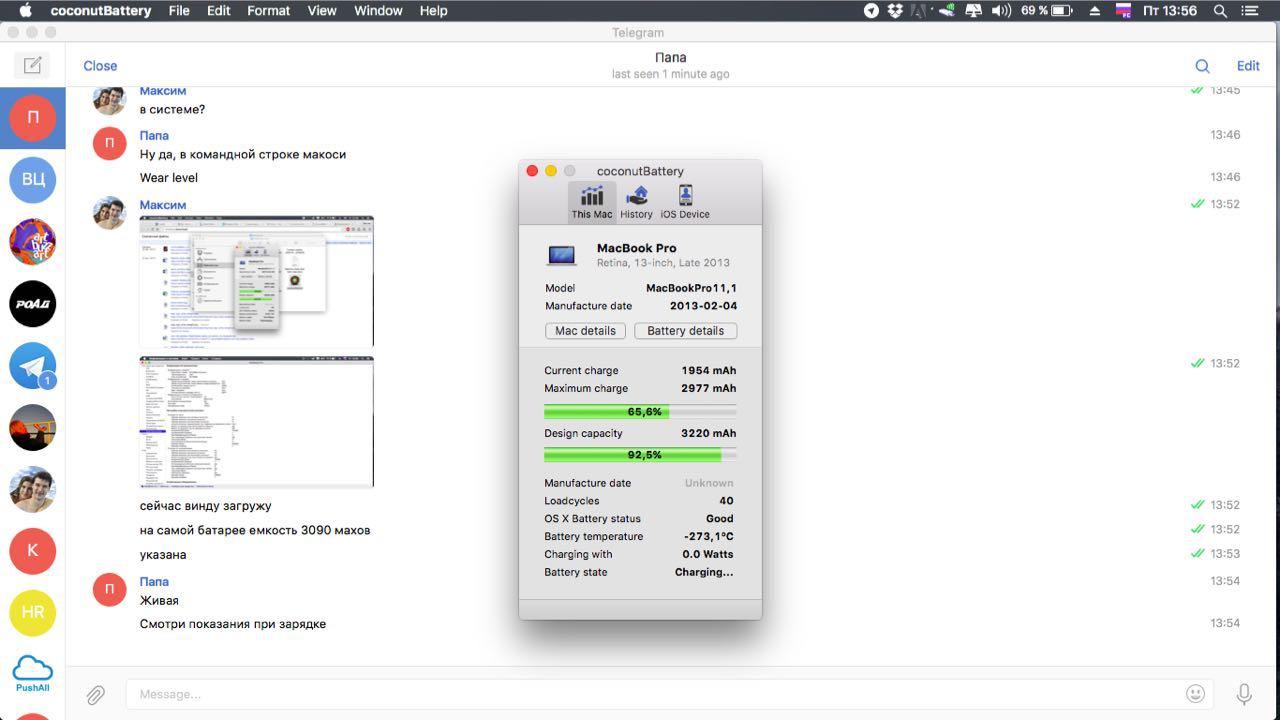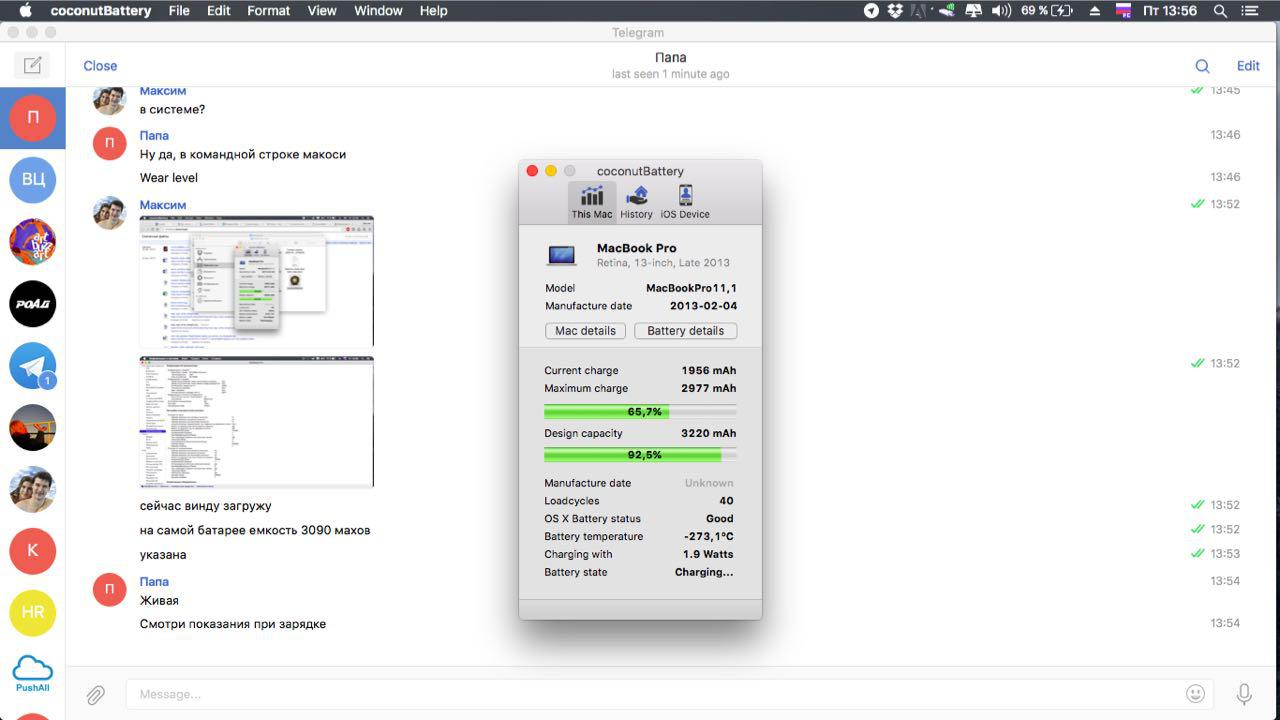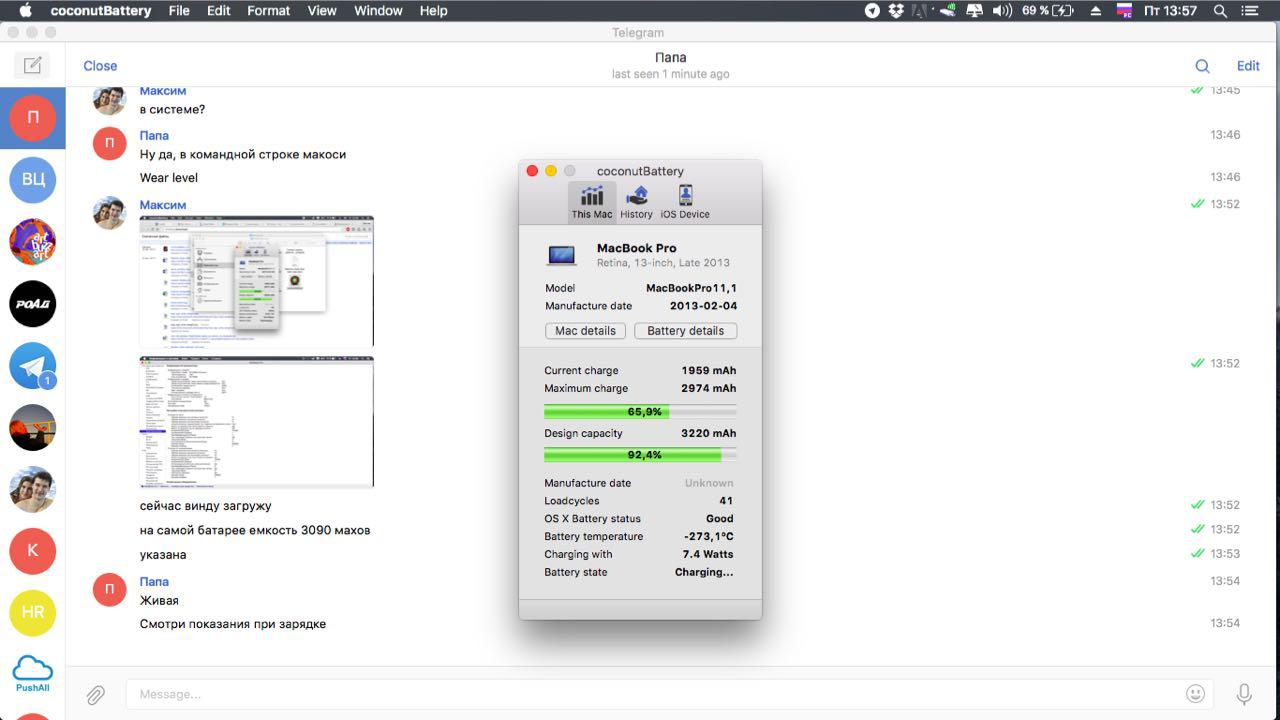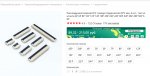Драйвера для Acer V3-372
Общая информация о драйверах и утилитах
Ниже размещены ссылки на полный набор драйверов и приложений для ноутбука Acer Aspire V3-372 для Windows 7, 8.1 и Windows 10. Обратите внимание, что для уменьшения размера все файлы были упакованы в самораспаковывающиеся 7-Zip архивы. Операционная система, для которой предназначен тот или иной драйвер, указывается рядом с ссылками и в названии архива. Если она не указана, то драйвер подходит для всех перечисленных выше редакций Windows.
По мере выхода новых версий драйверов и утилит они тщательно проверяются администрацией ресурса и размещаются здесь. Дата обновления указана в названии архива. При возникновении проблем со скачиванием смело обращайтесь в тему: Проблемы со скачиванием файлов. Если у вас с ноутбуком возникла какая-то проблема или просто хочется поделиться впечатлениями об устройстве, то смело обращайтесь в тему: Acer Aspire V3 - Обсуждение ноутбуков.
Особенности установки Windows на ноутбук
Непосредственно перед установкой системы рекомендуется заранее скачать все необходимые драйвера и приложения. Дело в том, что после установки Windows часто возникают проблемы с подключением к Интернету из-за отсутствующих драйверов для сетевой карты или Wi-Fi-адаптера. Чтобы не попасть в этот замкнутый круг, рекомендуется все заранее загрузить и сохранить на флешке или на дополнительном разделе жесткого диска. Также мы настоятельно рекомендуем ознакомиться с руководствами: Что нужно сделать после покупки ноутбука и Удаление предустановленной Windows 8, сделать резервные копии скрытых разделов и диски восстановления для восстановления системы.
Только после этого можно приступать непосредственно к установке системы: Как установить Windows 7, Установка Windows 7 с флешки, Как установить Windows 8 и 8.1 и Установка Windows 10
Набор программ для Acer
Набор полезных приложений в одном архиве: скачать / скачать
Набор программ по ссылкам выше подробно описан в отдельном материале: Набор необходимых программ для ноутбука.
Драйвера для Acer Aspire V3-372
Драйвера и приложения рекомендуется устанавливать в том порядке, в котором они размещены ниже. Иными словами, установку лучше начать с драйверов для чипсета, потом MEI, видео, звук, а потом установить драйвера на остальные устройства. Более подробно вся процедура описана в руководстве: Установка драйверов на Windows и в описаниях к драйверам. В случае возникновения проблем рекомендуем ознакомиться с ответами на частые вопросы и обратиться помощью в подходящую тему раздела Драйвера для ноутбуков.
Драйвера для чипсета и системных устройств Intel: скачать / скачать (чипсет) скачать / скачать (Serial IO)
Краткая информация: этот драйвер требуется для нормальной работы многих системных устройств ноутбука (ACPI, порты USB, шина SMBus и другие). Его установка является обязательной. После этого рекомендуем установить приложение Intel Rapid Storage, которое служит для мониторинга и оптимизации работы жесткого диска или твердотельного накопителя. Также рекомендуем установить системные драйвера Intel Serial IO, которые доступны в отдельном архиве.
Драйвер для Management Engine Interface: скачать / скачать
Описание: драйвер для Intel Management Engine Interface (сокращенно MEI) необходим для более эффективного управления питанием, мониторинга температур и напряжений, для корректной работы режимов сна и других важных функций ноутбука. Его установка также является обязательной. Если ее пропустить, то в Диспетчере устройств у вас будет неизвестное устройство PCI Simple Communications Controller с желтеньким значком и возможны проблемы с работой энергосбережения.
Драйвер для порта USB3.0: скачать / скачать (Windows 7)
Сведения о драйвере: он необходим для полноценной работы портов USB 3.0. Необходимо заметить, что для Windows 8.1 и 10 его установка не обязательна, он уже встроен в саму систему.
Драйвер для встроенной видеокарты Intel: скачать / скачать
Описание: в данной серии ноутбуков в качестве основной видеокарты используется встроенное в процессор видеоядро Intel. Оно использует часть оперативной памяти для своих нужд и занимается выводом видео. Установка драйвера вполне стандартная и не должна вызвать сложностей. Любые вопросы по драйверам на видео вы можете изложить здесь: Драйвера для видеокарт.
Драйвер для звука и программа Dolby: скачать / скачать (последняя версия) скачать / скачать (более старая версия)
Краткая информация: этот драйвер необходим для полноценной работы звука на ноутбуке. Вместе с ними устанавливается утилита для настройки различных эффектов, эквалайзера, усиления микрофона, подавления шума и многого другого, а также утилита Dolby. Дистрибутивы последней чаще всего размещаются в папке DS1. Если у вас возникнут проблемы со звуком, то ознакомьтесь с первым сообщением темы: Решение проблем с драйверами к звуковой карте.
Драйвер для сетевой карты Realtek: скачать / скачать
Описание: он нужен для полноценной работы Ethernet-адаптера, с помощью которого ноутбук может подключаться к локальной сети и к Интернету. Установка по большому счету сводится к запуску setup.exe из соответствующей папки в архиве. Если у вас на данном этапе возникнут проблемы, то устанавливаете драйвер вручную, выбрав папку с распакованным драйвером.
Драйвер для Wi-Fi-адаптера: скачать / скачать (Intel) скачать / скачать (Atheros) скачать / скачать (Broadcom)
Описание: эти драйвера необходимы для беспроводного Wi-Fi адаптера, с помощью которого ноутбук подключается к беспроводным сетям. Без корректно установленных драйверов Wi-Fi чаще всего не работает и отображается в Диспетчере устройств как Сетевой контроллер (Network controller) с желтеньким восклицательным значком. Перед установкой драйвера, нужно определить модель установленного адаптера по руководству в первом сообщении темы: Решение проблем с драйверами для Wi-Fi, а потом скачать и установить нужный драйвер. Чаще всего в данной серии ноутбуков используются беспроводные адаптеры на чипах Intel и Atheros со встроенным Bluetooth-модулем. Проблемы с работой Wi-Fi обсуждаются здесь: Решение проблем с работой беспроводного оборудования.
Драйвер для картридера Realtek: скачать / скачать
Описание: эти драйвера необходимы для полноценной работы устройства для чтения карт памяти. Обратите внимание, что для этого ноутбука необходимо установить драйвера из папки с пометкой RTS5139. Если возникнут проблемы, то обращайтесь за помощью сюда: Решение проблем с картридерами.
Драйвер для тачпада ноутбука: скачать / скачать (Synaptics) скачать / скачать (ElanTech)
Информация о драйвере и зачем он нужен: он необходим для полноценной работы сенсорной панели под клавиатурой, включая работу полос прокрутки, жестов и других функций панели. Вместе с самим драйвером устанавливается и утилита для настройки тачпада. Перед установкой сначала нужно определить модель установленного тачпада по руководству в первом сообщении: Тачпад - Обсуждение проблем с работой сенсорных панелей и только после этого устанавливать нужный драйвер.
Драйвер и программа для Bluetooth-адаптера: скачать / скачать (Broadcom) скачать / скачать (Atheros) скачать / скачать (Realtek) скачать / скачать (Intel)
Дополнительная информация о Bluetooth: в большинстве ноутбуков из этой серии Bluetooth-адаптер совмещен с Wi-Fi модулем. Его наличие и модель можно определить по руководству в первом сообщении темы: Решение проблем с Bluetooth-адаптерами. Если адаптер есть, то для установки драйвера сначала необходимо установить утилиту Launch Manager (Windows 7) или Acer Quick Access (Windows 8.1 и 10) (они входят в набор приложений по ссылкам ниже), включить адаптер и только после этого запустить установку нужного драйвера. Если это пропустить, то при установке драйвера система может выдать ошибку, что адаптер не обнаружен. Более подробно об этом рассказано в руководстве: Установка драйвера и настройка интернета через Bluetooth.
Драйвер и приложение для камеры: скачать / скачать (последняя версия) скачать / скачать (предыдущие версии)
Информация о драйверах для Web-камеры: они нужны для полноценной работы камеры в верхней части крышки монитора. Вместе с драйверами устанавливается и программа для работы с камерой. Для веб-камер данных моделей ноутбуков Acer предлагает программное обеспечение Cyberlink. Решить проблемы с камерой вы можете с помощью этой темы: Веб-камеры и все, что с ними связано.
Утилиты Acer: скачать / скачать
Важные замечания: архив по ссылкам выше содержит самые важные утилиты для ноутбука Acer. Это в первую очередь Launch Manager, Quick Access и ePower. Их установка является обязательной. Первые две отвечают за работу большинства дополнительных функций ноутбука, работу сочетаний с Fn, за включение и отключение Bluetooth, Wi-Fi и других устройств. Для Windows 7 следует устанавливать Launch Manager, а для Windows 8.1 и 10 - Acer Quick Access. Последняя позволяет также более удобно управлять сетевыми подключениями, параметрами отображения и другими важными системными настройками. Приложение Acer ePower оптимизирует энергопотребление ноутбука и уменьшает его нагрев. Все вопросы по Launch Manager и другим утилитам просьба излагать здесь: Launch Manager и все, что с ним связано.
На этом все. Если у вас возникнут проблемы с драйверами, то смело обращайтесь в соответствующую тему раздела Драйверы нашего форума.